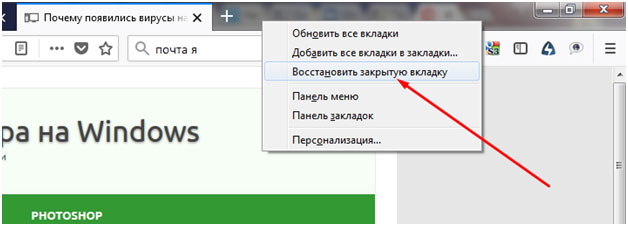Как перевести iPhone 7 или iPhone 7 Plus в режим DFU и в режим восстановления
Как ввести iPhone в режим DFU. 3 способа для старых и новых айфонов
Смартфоны Apple работают очень стабильно и редко нуждаются в восстановлении прошивки. Однако, иногда возникает необходимость вернуть iPhone к заводскому виду, чтобы избавиться от глюков после неудачного обновления ПО или системного сбоя.
Для этого пригодится DFU режим.
📍 Спасибо re:Store за полезную информацию. 👌
DFU режим (Device Firmware Update) — это низкоуровневый режим обновления прошивки iPhone. При его включении смартфон будет распознан компьютером для восстановления iOS. Сам iPhone при этом не будет загружать графическую оболочку системы и реагировать на нажатия кнопок.
Очень часто режим DFU путают с режимом восстановления (Recovery mode). Внешне их легко отличить, в режиме DFU на экране iPhone нет никаких обозначений, а в режиме восстановления увидите индикатор подключения к компьютеру.
Recovery Mode это режим восстановления iOS программным методом. Данные при этом остаются на месте, а системные файлы восстанавливаются из оригинальной прошивки или бекапа.
Режим DFU это восстановление iOS в режиме загрузчика, при котором все файлы стираются и перезаписываются данными из оригинальной прошивки.
Условно Recovery Mode можно сравнить с загрузкой бекапа Time Machine, а режим DFU с полной переустановкой операционной системы.
Как войти в DFU-режим на iPhone с физической кнопкой Home

Все старые модели смартфонов Apple до iPhone 6s и iPhone SE включительно имеют физическую кнопку Домой. На них вход в DFU осуществляется следующим образом:
1. Подключаем смартфон к компьютеру при помощи кабеля.
2. Выключаем iPhone.
3. Когда экран потухнет, зажимаем кнопку питания на 3 секунды.
4. Зажимаем кнопку Домой, при этом продолжаем держать нажатой кнопку питания.
5. Через 10 секунд отпускаем кнопку питания и продолжаем держать кнопку Домой еще 5 секунд.
Черный экран смартфона будет свидетельствовать о входе в DFU. Яблоко на экране сигнализирует о начале загрузки iOS, придется повторить процедуру заново.
Для выхода из режима DFU нужно зажать кнопки Домой и Power на 10 секунд.
Как войти в DFU-режим на iPhone с сенсорной кнопкой Home

В смартфонах с влагозащитой купертиновцы отказались от физической кнопки на передней грани смартфона. Ее заменила сенсорная клавиша. Процедура перехода в DFU режим стала немного отличаться:
1. Подключаем смартфон к компьютеру при помощи кабеля.
2. Выключаем iPhone.
3. Когда экран потухнет, зажимаем кнопку питания на 3 секунды.
4. Зажимаем кнопку уменьшения громкости, при этом продолжаем держать нажатой кнопку питания.
5. Через 10 секунд отпускаем кнопку питания и продолжаем держать кнопку уменьшения громкости еще 5 секунд.
Черный экран смартфона будет свидетельствовать о входе в DFU. Яблоко на экране сигнализирует о начале загрузки iOS, придется повторить процедуру заново.
Для выхода из режима DFU нужно зажать кнопки уменьшения громкости и Power на 10 секунд.
Как видите, процесс входа и выхода в данный режим отличается лишь использованием клавиши громкости вместо кнопки Домой.
Вот видеоинструкция для моделей с физической и виртуальной кнопкой Домой.
Как войти в DFU-режим на iPhone с Face ID

С выпуском iPhone X в Apple вовсе отказались от кнопки на лицевой стороне смартфона, а переход в режим DFU немного усложнили:
1. Подключаем смартфон к компьютеру при помощи кабеля.
2. Поочередно нажимаем кнопку увеличения громкости, затем кнопку уменьшения громкости и зажимаем кнопку питания.
3. Как только экран смартфона погас, зажимаем кнопку уменьшения громкости и продолжаем держать кнопку питания 5 секунд.
4. Отпускаем кнопку питания и продолжаем держать кнопку уменьшения громкости еще 15 секунд.
Если увидите логотип Apple, значит началась загрузки iOS и вы что-то сделали неверно. Придется попробовать заново.
Для выхода из режима нужно поочередно нажать кнопку увеличения громкости, кнопку уменьшения громкости и зажать кнопку питания. Отпустить кнопку можно после появления на экране яблока.
Для наглядности приводим видеоинструкцию для iPhone X/XS/XR/11/11 Pro.
Как войти в режим DFU и Recovery Mode на iPhone 7/7Plus
Как войти в режим DFU и Recovery Mode на iPhone 7/7Plus

Иногда бывают ситуации, когда после обновления системы после скачивания новой версии прошивки через интернет или при сбое системы, ваш «яблочный гаджет» не «хочет» грузиться в обычном режиме. В большинстве случаев, с этим приходиться сталкиваться тем владельцам смартфонов, что проводят эксперименты по внедрению всевозможных твиков с сервиса Cydia или же решивших осуществить расширение опций другим не официальным способом.
При отказе устройства работать в привычном режиме, не стоит паниковать и расстраиваться, этот вопрос, при желании, можно урегулировать своими силами. Если проблема в ПО, то, как правило, достаточно просто обновить версию прошивки или же загрузить ее заново.
На гаджетах Apple есть 2 режима, DFU и Recovery, применяемых для восстановления, а также обновления ПО и ОС.
О режиме Recovery Mode
Это особый режим доступа в ПО гаджета и интеграции в него прошивки или каких-либо иных важных изменений в работе ОС. При этом главные системные файлы не затрагиваются, но сканируется их целостность. Также происходит общий сброс всех опций и настроек, и в них вносятся обновления, если они имеются в новой версии ОС.
На дисплее устройства можно наблюдать пиктограммку кабеля и эмблему сервиса iTunes. Это также служит сигналом, что телефон или гаджет перешел в режим восстановления. Включается режим при начале обновления устройства или в процессе его восстановления через сервис iTunes. Пользователю нужен ПК и самостоятельный перевод гаджета в режим восстановления.
Как войти в режим восстановления
- Для начала нужно выключить смартфон. Нужно нажать и долго держать клавишу включения, до тех пор, пока на дисплее не возникнет надпись: «Выключите», в виде слайдера. Выполните движение пальцем слева направо, чтобы смарт выключился.

Нажав клавишу регулировки громкости (нижнее положение) и удерживая ее, осуществите подключение устройства к ПК через кабель, используя вход USB. На дисплее возникнет пиктограммка сервиса iTunes и схематичный рисунок провода. Такие действия устройства говорят о том, что смартфон переключился в состояние восстановления.

Теперь можно приступать к сбросу и загрузке актуальной прошивки и восстановлению гаджета.
Как выйти из режима восстановления смартфона
DFU (Device Firmware Update) – это аварийный режим, запускаемый вместо имеющейся на смартфоне ОС. Его назначение – полная переустановка ПО на устройствах Apple. iTunes, запущенный на ПК воспринимает как восстановление системы Recovery Mode. Но экран смартфона при таком режиме черный, т.е. не показывает никаких данных и не отвечает на прикосновения, на любые касания клавиш POWER и HOME. В этом его разница от Recovery режима. Данный аварийный режим используется, когда обычными средствами (через Recovery Mode) вам не удается восстановить прошивку или обновить ее.
DFU можно использовать и после некорректной установки прошивки, для исправления сбоев в работе гаджетов. DFU исправит неудачные установки и смартфон снова загрузится корректно.
Как войти в режим DFU Mode
Для входа в режим DFU на iPhone 7 и iPhone 7 Plus используется теперь физическая клавиша регулировки громкости, т.к. клавиша HOME тут заменена на сенсорную кнопку.
1. Подключаем смартфон к ПК.
2. Теперь нужно зажать и удерживать в течение 10 секунд кнопку регулировки громкости (убавление) и клавишу включения смартфона одновременно.

3. Спустя 10 сек. отпускаем кнопку включения, но клавишу регулировки громкости не отпускаем.
4. Держим кнопку регулировки громкости до тех пор, пока сервис iTunes на ПК не «узнает» смартфон в аварийном режиме. На мониторе будет такое сообщение:

По времени это займет порядка 20 секунд.
1. Подсоединяем смартфон к ПК
2. Зажимаем кнопку регулировки громкости (убавление) и клавишу включения смартфона одновременно включения гаджета на 3 секунды.

3. Спустя 3 секунды, не отпуская кнопку включения, нажимаем клавишу регулировки громкости и удерживаем 10 секунд.
4. Через 10 секунд, кнопку Power отпускаем, но клавишу регулировки громкости все еще удерживаем.
5. Дожидаемся, когда на ПК iTunes «узнает» смартфон в режиме DFU и только после этого отпускаем клавишу регулировки громкости.

После этого можно заниматься прошивкой смартфона. Единственная сложность DFU – вам будет сложно узнать, вошел аппарат в этот режим или нет, ведь экран при этом не отвечает на прикосновения и все время остается черным.
Выходим из состояния DFU Mode
Для этого смартфону потребуется перезагрузка. Опять нажимаем клавишу включения гаджета и одновременно «качельку» регулировки громкости (жмем на убавление). Удерживаем кнопки в таком положении 10 с. Теперь телефон загрузиться в обычном режиме. Если такого не происходит, снова нажмите ненадолго кнопку включения гаджета (аппарат при этом подключен через шнур к ПК). Если на дисплее есть логотип, значит, телефон загрузился нормально.
Включаем режим DFU в iPhone 7 и 7 Plus






Модели Apple iPhone до версии 6S вводятся в режим DFU вот так – старый DFU.
С выходом iPhone 7 и старшего iPhone 7 Plus ввод в DFU изменился, все последующие модели с сенсорной кнопкой ждет та же учесть. Если вы не знаете, сенсорная кнопка в вашем iPhone или нет, то имейте в виду – сенсорная кнопка совсем не создает эффекта нажатия когда, телефон выключен. Отсутствие физической кнопки отразилось и на других инструкциях:
Вводим iPhone 7 в DFU. Способ 1
Для перевода 7-ки в режим DFU понадобится компьютер с iTunes, подключенный к сети Интернет, USB-кабель и сам телефон. Если компьютер не будет иметь доступа к интернету, то программа iTunes выдаст следующее:

iTunes не удалось установить связь с сервером обновления ПО iPhone, так как Вы не подключены к интернету.
Убедитесь, что Ваше подключение к Интернету активно и повторите попытку.
Если интернет есть, то поехали:

- Подключаем iPhone 7 к компьютеру USB-кабелем, желательно чтобы кабель был родной или сертифицированный.
- В компьютере запускаем программу iTunes.
- На включенном iPhone 7 зажимаем сразу две кнопки – Понижения громкости и кнопку Включения (Выкл.), держим обе, пока аппарат не выключится.
- Как только телефон выключился сразу отпускайте кнопку Включения, при этом продолжая держать кнопку понижения громкости.
Внимание! В режиме DFU экран черный, если у вас на дисплее появился кабель и значок iTunes, то iPhone 7 находится в режиме Recovery mode (режим восстановления), а не в DFU.
Кнопку снижения громкости держим до тех пор пока iTunes не начнет предлагать какие либо действия, у нас он предложил проверить обновление:

iTunes необходимо проверить наличие обновлений настроек оператора для iPhone.
Жмем – Проверить, после чего iTunes сообщает об успешном вводе в DFU:

iTunes обнаружила iPhone в режиме восстановления, при этом экран телефона должен быть чисто черный.
Способ 2. Ввод в DFU iPhone 7 Plus
Если первым способом не получается, то попробуйте второй способ перевода в ДФУ:

- Подключаем смартфон к компьютеру. Запускаем установленный iTunes
- Выключаем iPhone 7, если не знаете как выключать, смотрите – здесь.
- Немного подождав, чтобы телефон отключился полностью, зажимаем кнопку снижения громкости и Вкл. (Откл.), держим их 10 сек.
- По истечении 10 секунд отпускаем кнопку Включения, при этом продолжая держать кнопку Снижения громкости.
Если с первого раза не получилось используйте секундную стрелку часов для ровного 10-тисекундного отсчета. Все остальные действия как и в первом способе. Продолжать удержание кнопки Снижения громкости нужно до реакции в программе iTunes.
iPhone 7: выход из DFU
Что бы вывести iPhone 7 из режима DFU мы удерживаем 10 секунд, одновременно нажатые кнопки Снижения громкости и Включения, после чего появляется яблочко и телефон включается в обычном режиме.

Передумав восстанавливать iPhone 7, выйти из DFU можно нажатием кнопки – Извлечь iPhone, в программе iTunes, после чего нужно немного подождать и телефон сам перезагрузится в рабочий режим.